Kako popraviti spor kontekstni izbornik na Windows 10
Kontekstualni izbornik na Windows 10 element je korisničkog sučelja kojem svaka aplikacija može dodati opcije. Windows 10 ima i svoje mogućnosti u kontekstnom izborniku, tako da, ovisno o broju aplikacija koje ste instalirali, kontekstni izbornik može biti prilično zauzet. Također se može usporiti. Korisnici ga mogu pripisati prevelikom broju aplikacija koje rade kroz kontekstni izbornik, ali to nije to. Izbornik se usporava jer aplikacija u njemu ne radi ispravno. Evo kako popraviti spor kontekstni izbornik na Windows 10.
Popravite spor kontekstni izbornik
Da biste popravili spor kontekstni izbornik, morate koristiti besplatni uslužni program pod nazivom ShellExView. To je besplatna aplikacija, i fantastično je. Popravak će potrajati malo vremena, ali bit će vrijedno toga. Samo naprijed i preuzmi ShellExView.
Nakon što preuzmete aplikaciju, pokrenite je. Prvo što trebate učiniti je otvoriti Opcije na traci izbornika i omogućiti gumb "Sakrij sva Microsoftova proširenja". Tako ćete sakriti stavke koje Windows 10 dodaje u kontekstni izbornik i sprečit ćete ih da ih slučajno onemogućite.
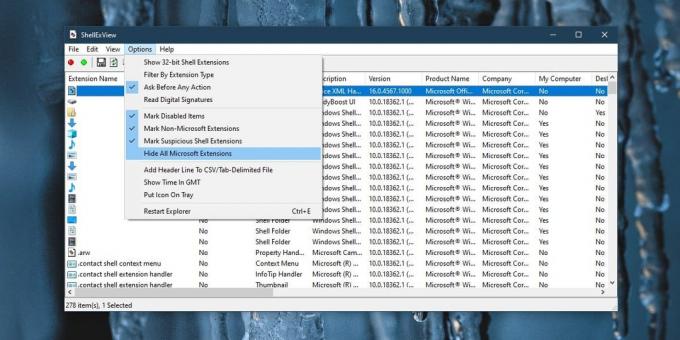
Ono što vam je ostalo nakon toga jest sve što je dodala aplikacija treće strane. ShellExView prikazuje puno stvari, tako da sljedeće što trebate učiniti je sortirati stavke iz kontekstnog izbornika do vrha. Da biste to učinili, kliknite naslov stupca Vrsta. Sve stavke kontekstnog izbornika bit će sortirane na vrh.
Vrijeme je za malo pokušaja i pogreške. Odaberite aplikaciju koja dodaje stavku u kontekstni izbornik i kliknite crveni gumb u gornjem lijevom kutu ispod trake izbornika. To će onemogućiti predmet. Dalje, morate ponovno pokrenuti Explorer. ShellExView ima ugrađenu mogućnost ponovnog pokretanja Explorera, ali za to je najbolje koristiti izvornu Windows 10 metodu. Čini se da ShellExView ima problema s tim.
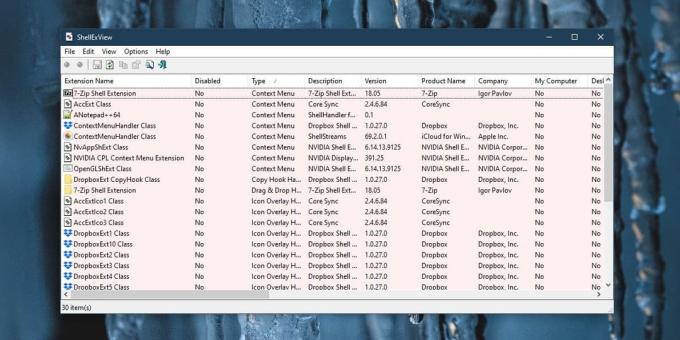
Nakon što ponovo pokrenete Explorer, desnom tipkom miša kliknite stavku i vidite hoće li se kontekstni izbornik brže pojaviti. Ako ne, tj. I dalje je spor, onemogućite drugu aplikaciju i ponovo pokrenite Explorer. Nastavite tako dok kontekstni izbornik ne bude brži. Nakon što pronađete koja aplikacija uzrokuje usporavanje kontekstnog izbornika, možete omogućiti sve ostale.
Ako se ispostavi da je ključna aplikacija ono što usporava kontekstni izbornik, morat ćete ili živjeti bez njega ili ćete se morati naviknuti na spor kontekstni izbornik. Međutim, ne može se učiniti puno toga, uvijek možete provjeriti da li imate najnoviju verziju aplikacije. Ako ne, ažurirajte ga i mogao bi riješiti problem. To čak može pomoći da deinstalirate i ponovo instalirate aplikaciju.
traži
Najnoviji Postovi
Jednostavno preuzimanje i pokretanje Sysinternals & Nirsoft uslužnih programa sa WSCC
Prevelika količina instaliranih aplikacija na računalu može ga uspo...
Kako promijeniti veličinu fonta sustava u programu Windows 10 Creators Update
Svako veće ažuriranje sustava Windows 10 čini Upravljačku ploču mal...
Pratite i poduzmite mjere temeljene na ponašanju aplikacija [Windows 7]
Svi želimo izvoditi radnje temeljene na ponašanju aplikacije, recim...


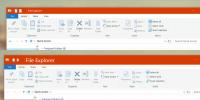
![Pratite i poduzmite mjere temeljene na ponašanju aplikacija [Windows 7]](/f/287069bd142953ba7dc4a3c6efbe1ff8.jpg?width=680&height=100)